
Das Wichtigste auf einen Blick
- RAW gibt dir volle Kontrolle: Du entscheidest selbst über Licht, Farben und Look. Ideal, wenn du deine Fotos gezielt bearbeiten möchtest.
- JPEG ist praktisch für den Moment: Die Kamera übernimmt die Entwicklung – das spart Zeit, schränkt dich aber in der Bearbeitung ein.
- RAW wirkt anfangs unspektakulär, hat aber enormes Potenzial.
- JPEG sieht sofort gut aus, lässt sich aber kaum noch verändern.
- Wenn du kreativ arbeitest oder professionell fotografierst, führt an RAW-Format kaum ein Weg vorbei.
JPEG oder RAW? In diesem Artikel erfährst du, worin sich beide Formate wirklich unterscheiden, wie du das RAW-Format in deiner Kamera aktivierst und warum es für die Bildbearbeitung so viel mehr Möglichkeiten bietet.
Inhalte
- RAW vs. JPEG – wie unterscheiden sich die beiden Dateiformate?
- JPEG oder RAW – was ist das bessere Format zum Fotografieren?
- Wie stelle ich in der Kamera das RAW-Format ein?
- RAW-Fotos bearbeiten – wie geht das?
- Sind Fuji-Filmsimulationen eine RAW-Alternative?
- Fazit
- Häufig gestellte Fragen
RAW vs. JPEG – wie unterscheiden sich die beiden Dateiformate?
RAW-Dateien sind unbearbeitet und enthalten alle Bildinformationen, die der Kamerasensor aufzeichnet. Du kannst Belichtung, Farben, Kontrast und Weißabgleich später selbst bestimmen. JPEG-Dateien hingegen werden bereits in der Kamera bearbeitet: Schärfe und weitere Einstellungen werden automatisch angepasst und als kleinere, komprimierte Datei gespeichert.


RAW: das digitale Negativ
Beim Fotografieren im RAW-Format speichert die Kamera die originalen Sensordaten ohne automatische Bearbeitung. Farbe, Kontrast, Schärfe und Weißabgleich werden nicht festgelegt. Du entscheidest später in der Bildbearbeitung, wie das Foto aussehen soll.
RAW-Bilder wirken anfangs flacher und weniger scharf – genau das zeigt aber, wie viel Spielraum du noch hast. Du kannst dein Foto gezielt entwickeln, ohne dass die Qualität leidet.


JPEG: das fertige Bild aus der Kamera
JPEG-Dateien werden bereits in der Kamera bearbeitet. Die Kamera optimiert Farben, Kontrast, Schärfe und Weißabgleich automatisch und speichert das Ergebnis als kleinere, komprimierte Datei.
Das ist praktisch, wenn du deine Bilder direkt verwenden oder weitergeben möchtest. Der einfache Workflow hat aber auch Grenzen: Vieles, was die Kamera voreinstellt, lässt sich später kaum noch verändern, ohne dass die Bildqualität leidet.


Tipp für die Praxis:
Nach der RAW-Bildbearbeitung werden Fotos in der Regel als JPEGs gespeichert – zum Beispiel für den Druck, Social Media, fürs Web oder zur Weitergabe an Kund:innen. JPEG ist das Standardformat für die meisten Anwendungszwecke.
JPEG vs. RAW – die wichtigsten Unterschiede auf einen Blick
| Merkmal | RAW | JPEG |
|---|---|---|
| Dateiformat | Unkomprimiert | Komprimiert |
| Bildcharakter | Neutral, ohne Kamera-Optimierung | Kontrastreich und scharf – direkt aus der Kamera |
| Nachbearbeitung | Voll flexibel möglich | Schwer anpassbar |
| Dateigröße | Groß (20-50 MB) | Klein (2-8 MB) |
| Speicherbedarf | Hoch | Gering |
| Verarbeitung | Muss in Software wie Lightroom entwickelt werden | Bereits in der Kamera fertig verarbeitet |
| Weitergabe | Erst nach Export als JPEG sinnvoll | Sofort verwendabr, z. B. für Druck oder Social Media |
| Vergleich zum Film | Wie ein digitales Negativ | Wie ein fertiger Abzug |
| Einsatzbereich | Professionelle Fotografie, kreative Berarbeitung | Schnappschüsse und schnelle Doku im Alltag |
Was sind die Vor- und Nachteile des RAW-Formats?
Vorteile des RAW-Formats
- Höchste Flexibilität in der Bildbearbeitung und Retusche
- Bessere Ergebnisse bei schwierigen Lichtverhältnissen
- Möglichkeit, über- oder unterbelichtete Bilder gezielt zu korrigieren
- Hohe Qualität bei Zuschnitten und großen Druckformaten
- Anpassbarer Weißabgleich – auch nachträglich, ohne Qualitätsverlust
- Volle gestalterische Kontrolle über den finalen Bildlook




Nachteile des RAW-Formats
- Hoher Speicherbedarf pro Datei (20-50 MB)
- Zusätzlicher Aufwand durch Nachbearbeitung in einer Software
- Nicht sofort einsatzbereit – erst nach Export als JPEG verwendbar
- Erfordert einen gut organisierten Workflow und Grundkenntnisse in der Bildbearbeitung
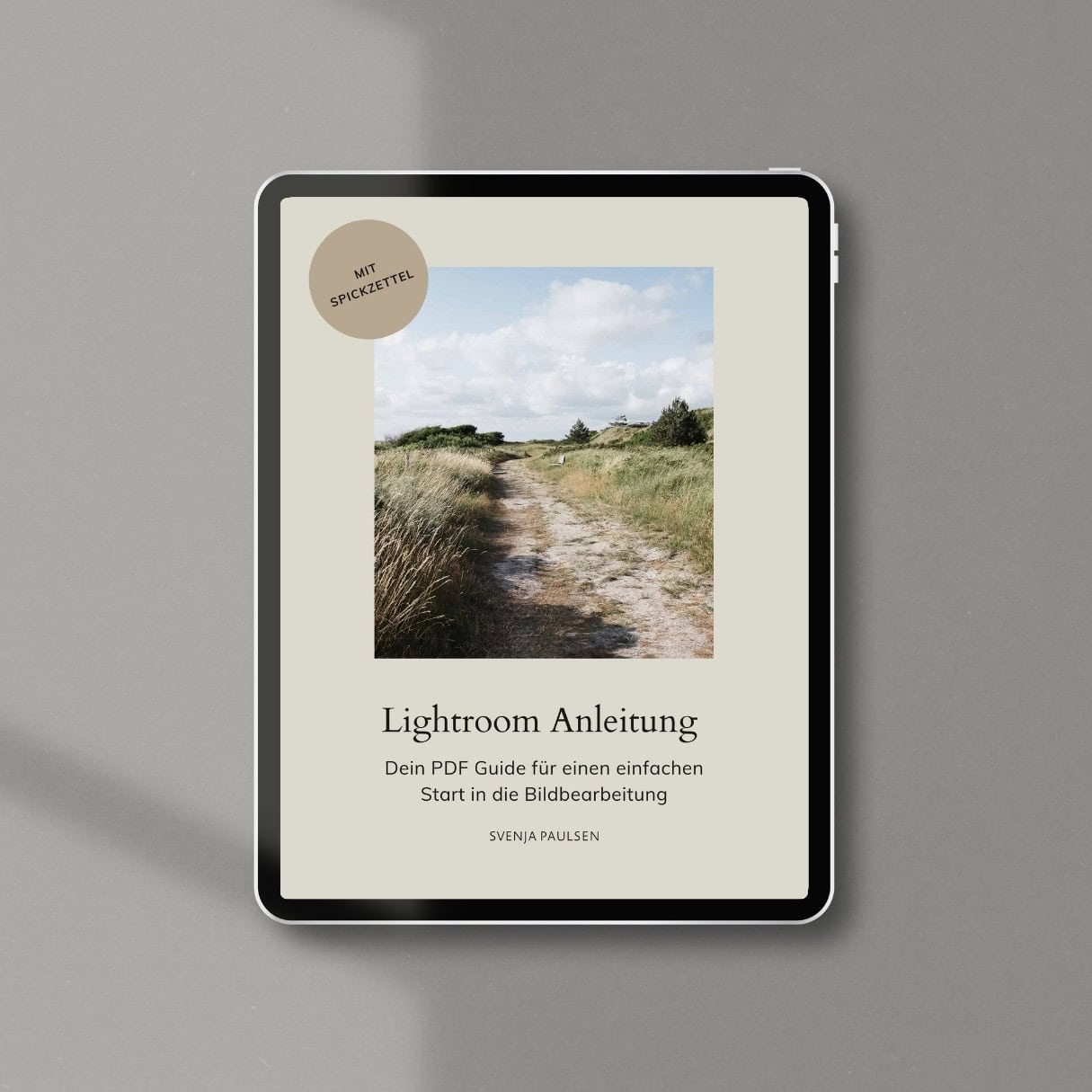
Einfach mit Lightroom starten statt lange probieren
Hol dir meine Lightroom Classic Anleitung als PDF mit den 8 wichtigsten Schritten für eine unkomplizierte Bildbearbeitung – für Fotos, die ruhig, klar und natürlich wirken.
Mit der Anmeldung erhältst du auch meinen Foto-Letter. Du stimmst meiner Datenschutzerklärung zu und kannst dich jederzeit wieder abmelden.
JPEG oder RAW – was ist das bessere Format zum Fotografieren?
Wenn du deine Bilder später gezielt bearbeiten, deinen eigenen Stil entwickeln oder fotografisch professionell arbeiten möchtest, ist RAW das bessere Format. Für schnelle Schnappschüsse oder Erinnerungsfotos reicht JPEG – es ist sofort einsatzbereit, lässt sich aber nur eingeschränkt nachbearbeiten.
Natürlich brauchen RAW-Dateien mehr Speicherplatz, Bearbeitungszeit und Know-how. Aber genau das ist kein Nachteil, sondern eine bewusste Entscheidung für Qualität und kreative Kontrolle. Mit einem Programm wie Lightroom Classic kannst du einen klaren Workflow aufbauen und RAW-Dateien einfach bearbeiten.


Wie stelle ich in der Kamera das RAW-Format ein?
Du findest die RAW-Einstellung in der Regel unter „Bildqualität“, „Dateiformat“ oder „Bildformat“. Wähle dort RAW oder RAW + JPEG, wenn du beide Formate speichern möchtest.
| Hersteller | Menüpfad |
|---|---|
| Canon | Menü → Bildqualität → RAW oder RAW+L (großes JPEG) |
| Nikon | Menü → Fotoaufnahme → Bildqualität oder NEF (RAW) |
| Sony (Alpha) | Menü → Qualität/Bildformat → RAW oder RAW+JPEG |
| Fujifilm | Menü → Bildqualitätseinstellungen → RAW, FINE+RAW usw. |
| Panasonic | Menü → Bildformat → RAW oder RAW+JPEG |
Wenn du den Menüpunkt nicht findest
Nicht jede Kamera nennt die Funktion gleich und manche Kompaktkameras oder Einsteigermodelle unterstützen RAW gar nicht. Eine schnelle Google-Suche wie
„[Dein Kameramodell] RAW einstellen“ oder ein Blick ins Handbuch hilft dir weiter.
Mein Tipp: RAW + JPEG für den Einstieg
Wenn du gerade erst mit RAW anfängst, ist die Einstellung RAW + JPEG ideal: So bekommst du eine bearbeitbare RAW-Datei und gleichzeitig ein fertiges JPEG, das du sofort nutzen oder teilen kannst.
RAW-Fotos bearbeiten – wie geht das?
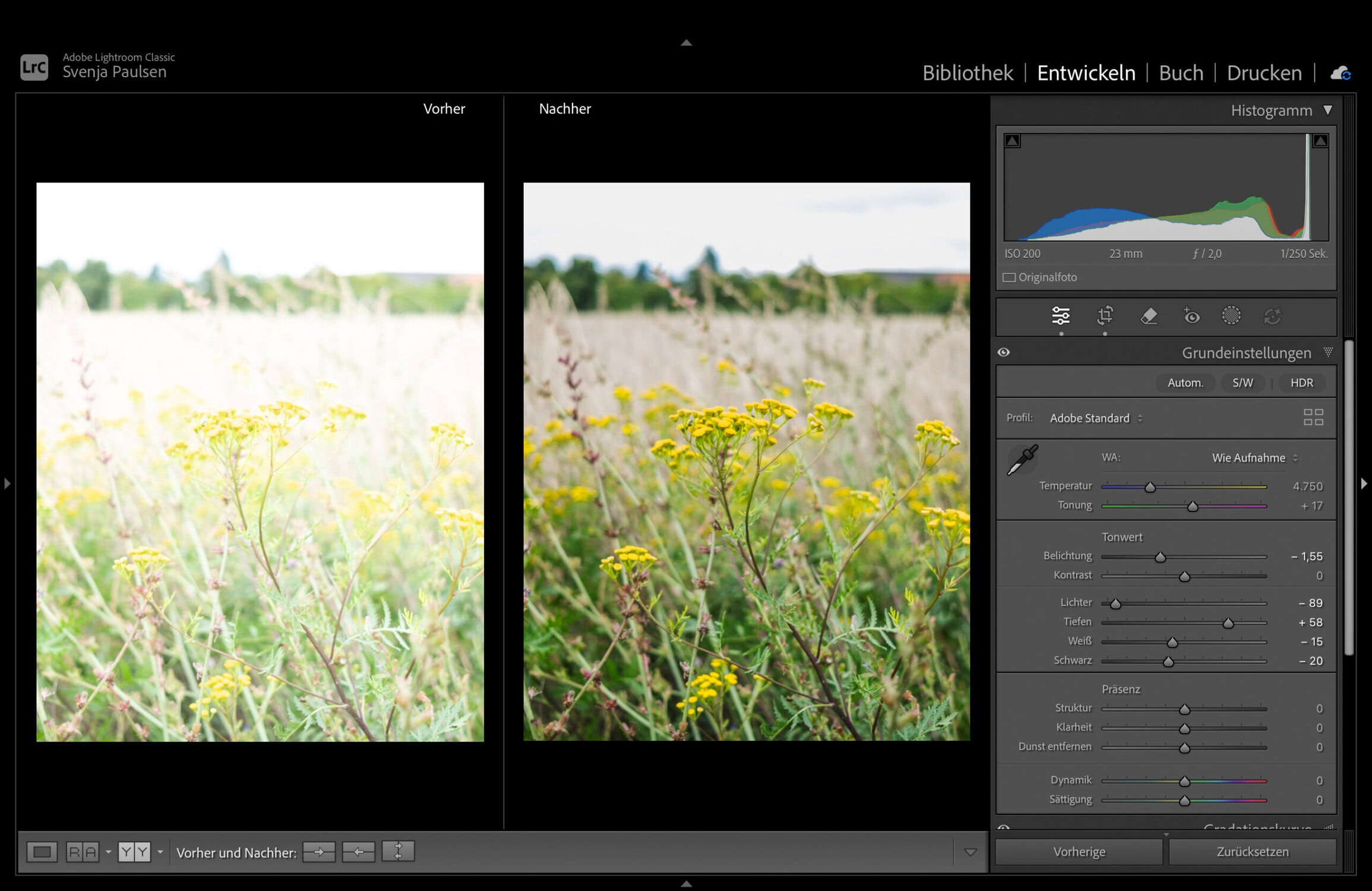
Um RAW-Fotos professionell zu bearbeiten, brauchst du ein Bildbearbeitungsprogramm mit integriertem RAW-Konverter wie Lightroom, ON1 Photo RAW oder Skylum Luminar. Damit kannst du Helligkeit, Farben, Kontrast und Schärfe gezielt anpassen.
Ein großer Vorteil: RAW-Fotos werden nicht direkt verändert. Deine Bearbeitungen werden separat gespeichert – z. B. in XMP-Dateien oder in einem internen Katalog der Software. Das bedeutet: Du kannst jederzeit zu deiner ursprünglichen Aufnahme zurückkehren und Bearbeitungsschritte rückgängig machen. Diese Art der nicht-destruktiven Bildbearbeitung ist ein wichtiger Grund, warum viele Fotograf:innen mit RAW arbeiten.
Bestes Bildbearbeitungsprogramm für die RAW-Bildbearbeitung
Lightroom Classic zählt zu den beliebtesten Programmen für die Bearbeitung von RAW-Dateien. Es kombiniert leistungsstarke Werkzeuge mit einem klar strukturierten Workflow und eignet sich sowohl für Anfänger als auch für fortgeschrittene Nutzer:innen. Alternativen sind Programme wie ON1 Photo RAW, Skylum Luminar Neo oder Capture One.
→ Lightroom vs. Lightroom Classic?
RAW-Fotos bearbeiten für Anfänger:innen
Hier findest du eine Schritt-für-Schritt-Anleitung für den Einstieg in die RAW-Bildbearbeitung mit Lightroom Classic:
1. Lightroom Classic installieren
Ich empfehle dir Lightroom Classic – ideal für Einsteiger:innen und Fortgeschrittene. Du kannst ein kostenloses 7-Tage-Probeabo nutzen.
2. Programm starten
Öffne Lightroom Classic.
3. Speicherkarte anschließen und RAW-Dateien importieren
Stecke die Speicherkarte deiner Kamera in den Kartenslot deines Computers oder in ein Kartenlesegerät. Importiere deine Fotos direkt ins Programm.
4. Mit den Reglern experimentieren
Passe im Entwicklungsmodul die Einstellungen Belichtung, Kontrast, Sättigung und Temperatur an und beobachte, was passiert.
5. Lightroom-Presets anwenden (optional)
Wenn du deinen Workflow beschleunigen möchtest und deinen Fotos einen einheitlichen Look geben willst, nutze Lightroom Presets.
→ Lightroom Presets importieren
6. Bild exportieren
Wenn du zufrieden bist, exportiere dein bearbeitetes RAW-Foto als JPEG. Dann ist es bereit für Web, Druck oder Social Media.
Lightroom Anleitung
Du willst mit Lightroom loslegen und suchst einen klaren Einstieg?
In meiner kompakten PDF findest du 8 einfache Schritte, die dir zeigen, wie du RAW-Fotos natürlich und gezielt bearbeitest – ohne komplizierte Technik, aber mit einem klaren Workflow.
→ Lightroom Anleitung als PDF kostenlos herunterladen
Fuji Filmsimulationen – eine Alternative zur RAW‑Bearbeitung?
Fujifilm-Filmsimulationen können eine Alternative sein – wenn Licht, Belichtung und Motiv bereits perfekt passen. Dann liefert die Kamera direkt ein JPEG mit fertigem Filmlook. Voraussetzung ist, dass du mit einer Fujifilm-Kamera fotografierst, denn nur dort sind die Filmsimulationen integriert. Für eine flexible Nachbearbeitung und gezielte Korrekturen bietet RAW die deutlich besseren Möglichkeiten.

Was sind Fuji Filmsimulationen?
Fujifilm-Filmsimulationen sind vordefinierte Farblooks in der Kamera – inspiriert von klassischen Filmtypen wie Velvia, Provia, Astia oder Acros. Fotografierst du im JPEG-Modus, wird der gewählte Look direkt beim Auslösen angewendet – ohne spätere Bearbeitung. Diese Funktion ist in vielen Fujifilm-X- und GFX-Modellen integriert, zum Beispiel in der X-T-Serie, der X100-Serie oder der X-Pro-Reihe.
Was sind Fujifilm Rezepte
Fujifilm Recipes (Rezepte) sind individuell zusammengestellte Kombinationen aus Kameraeinstellungen. Sie ahmen den Stil analoger Filme wie Kodak Portra nach und werden direkt in die JPEG-Datei eingebettet. Fujifilm Rezepte sind nicht direkt in der Kamera verfügbar, sondern müssen manuell eingerichtet werden.
Sparen Fujifilm‑Filmsimulationen und Rezepte wirklich Zeit?
Wenn Licht, Belichtung und Komposition direkt bei der Aufnahme stimmen – ja. In diesen Fällen erhältst du sofort ein fertig entwickeltes JPEG mit einem Look. Aber: Sobald etwas nicht ganz passt, wird es schwierig. Der Look lässt sich auch nicht mehr anpassen, denn JPEGs bieten nur einen begrenzten Bearbeitungsspielraum. Die Zeitersparnis ist also nicht garantiert, sondern stark davon abhängig, wie gut das Ergebnis „Out of Cam“ deinen Erwartungen entspricht.
Kann ich Fuji Filmsimulationen auch nachträglich auf RAW-Fotos anwenden?
Ja, das geht entweder mit dem RAW-Konverter Fujifilm X RAW Studio oder mit Lightroom. Wie du das in Lightroom machst, erfährst du hier in diesem gut erklärten Video.
Fujifilm Recipes lassen sich nicht auf RAW-Dateien übertragen. Eine Alternative sind Fujifilm Lightroom Presets, denn die kannst du unabhängig vom Kameramodell nutzen und anpassen.
RAW ist für mich der bessere Weg – auch mit Fuji
Ich fotografiere selbst mit einer Fujifilm-Kamera und finde die JPEGs außergewöhnlich gut. Sie erinnern mich an die Zeit zurück, als ich noch analog fotografiert habe.
Trotzdem fotografiere ich im RAW-Format, wenn ich für Kund:innen fotografiere oder meine Bilder für meine Content Creation einsetze. Denn so schön die JPEGs auch sind: Ich möchte flexibel bleiben, gezielt auf Licht und Farben eingehen und den finalen Look selbst bestimmen.
Wenn es dir um Schnelligkeit geht, achte beim Fotografieren bewusst auf Licht, Farben und Komposition. In Kombination mit passenden Lightroom Presets brauchst du in der Bearbeitung oft nur wenige gezielte Anpassungen.
Fazit
Fotografieren heißt für mich nicht, darauf zu warten, dass das perfekte Bild direkt aus der Kamera kommt – sondern darin, das volle Potenzial einer Aufnahme Schritt für Schritt herauszuarbeiten. Genau deshalb arbeite ich mit dem RAW-Format. Es gibt mir die Freiheit, Licht, Farben und Kontraste später in der Bildbearbeitung gezielt zu formen und meinen eigenen Look umzusetzen.
Natürlich ist JPEG manchmal praktisch – für schnelle Schnappschüsse oder Erinnerungsbilder auf dem Smartphone reicht es vollkommen. Aber wenn du fotografierst, um dich kreativ auszudrücken oder professionell Content gestaltest, führt aus meiner Sicht kein Weg am RAW-Format vorbei. Es erfordert etwas mehr Aufwand, schenkt dir dafür aber maximale Kontrolle und echte Bildqualität.
Je bewusster du mit Licht arbeitest und je klarer dein gesamter Workflow strukturiert ist, desto schneller kommst du zum Ergebnis – egal, in welchem Modus du fotografierst.

Schreibe einen Kommentar